Paano Magrehistro at Mag-login ng Account sa Bitget
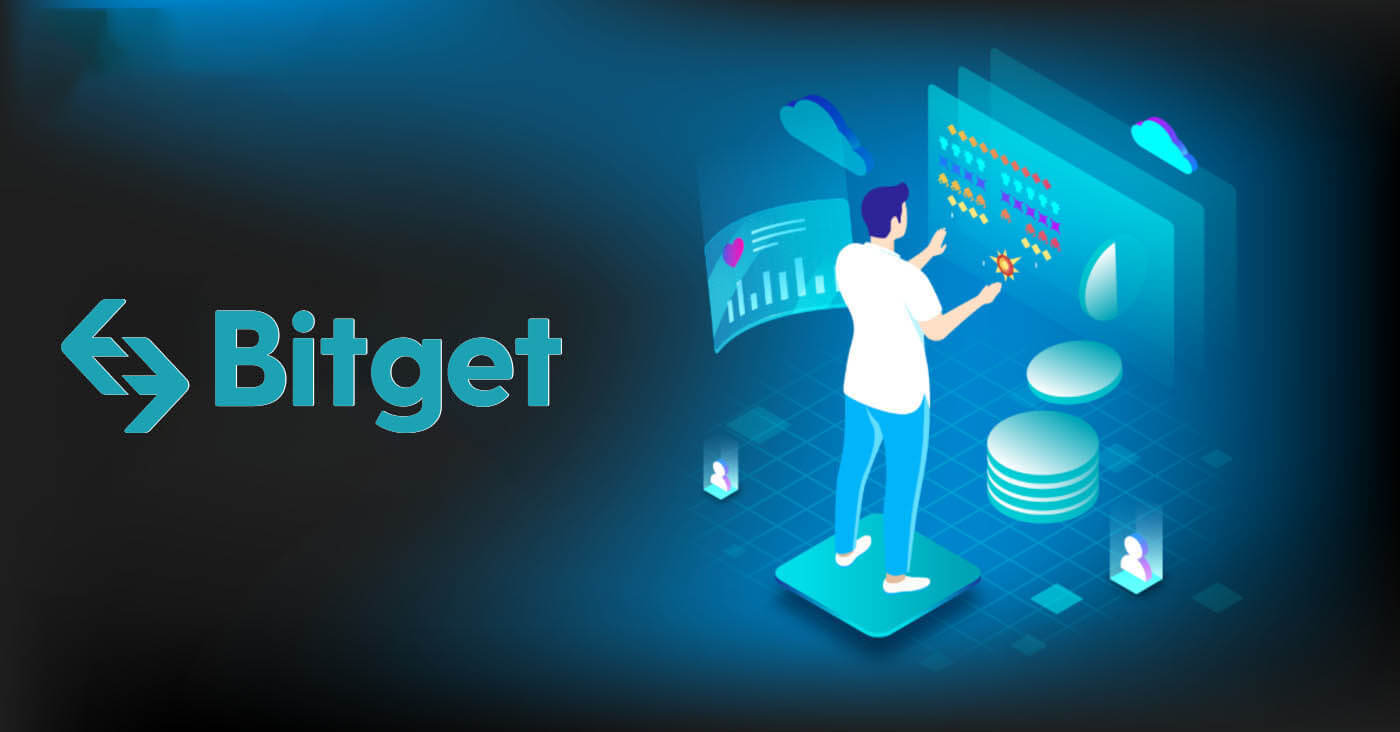
Paano Magrehistro ng Account sa Bitget
Magrehistro ng Account sa Bitget gamit ang Email o Numero ng Telepono
Hakbang 1: Bisitahin ang website ng Bitget
Ang unang hakbang ay bisitahin ang website ng Bitget . Mag-click sa pindutang " Mag-sign Up " at ikaw ay ire-redirect sa form ng pagpaparehistro. 
Hakbang 2: Punan ang form sa pagpaparehistro
Mayroong dalawang paraan upang magrehistro ng Bitget account: maaari mong piliin ang [ Magparehistro gamit ang Email ] o [ Magrehistro gamit ang Numero ng Mobile Phone ] bilang iyong kagustuhan. Narito ang mga hakbang para sa bawat paraan:
Gamit ang iyong Email:
- Maglagay ng wastong email address.
- Gumawa ng malakas na password. Tiyaking gumamit ng password na pinagsasama-sama ang mga titik, numero, at espesyal na character para mapahusay ang seguridad.
- Basahin at sumang-ayon sa Kasunduan ng User at Patakaran sa Privacy ng Bitget.
- Pagkatapos punan ang form, I-click ang pindutang "Gumawa ng Account".

Gamit ang iyong Mobile Phone Number:
- Ilagay ang iyong numero ng telepono.
- Gumawa ng malakas na password. Tiyaking gumamit ng password na pinagsasama-sama ang mga titik, numero, at espesyal na character para mapahusay ang seguridad.
- Basahin at sumang-ayon sa Kasunduan ng User at Patakaran sa Privacy ng Bitget.
- Pagkatapos punan ang form, I-click ang pindutang "Gumawa ng Account".

Hakbang 3: Mag-pop up ang isang window ng pag-verify at ilagay ang digital code na Bitget na ipinadala sa iyo 
Hakbang 4: I-access ang iyong trading account
Binabati kita! Matagumpay mong nairehistro ang isang Bitget account. Maaari mo na ngayong tuklasin ang platform at gamitin ang iba't ibang feature at tool ng Bitget. 
Magrehistro ng Account sa Bitget gamit ang Google, Apple, Telegram o Metamask
Hakbang 1: Bisitahin ang website ng Bitget
Ang unang hakbang ay bisitahin ang website ng Bitget . Mag-click sa pindutang " Mag-sign Up " at ikaw ay ire-redirect sa form ng pagpaparehistro. 
Step 2: Punan ang registration form
- Pumili ng isa sa mga magagamit na platform ng social media, gaya ng Google, Apple, Telegram, o MetaMask.
- Ire-redirect ka sa login page ng iyong napiling platform. Ilagay ang iyong mga kredensyal at pahintulutan ang Bitget na i-access ang iyong pangunahing impormasyon.



Hakbang 3: Mag-pop up ang isang window ng pag-verify at ilagay ang digital code na Bitget na ipinadala sa iyo 
Hakbang 4: I-access ang iyong trading account
Binabati kita! Matagumpay mong nairehistro ang isang Bitget account. Maaari mo na ngayong tuklasin ang platform at gamitin ang iba't ibang feature at tool ng Bitget. 
Paano mag-login sa Bitget account
Paano mag-login sa Bitget
Mag-login sa Bitget gamit ang Email o Numero ng Telepono
Ipapakita ko sa iyo kung paano mag-login sa Bitget at simulan ang pangangalakal sa ilang simpleng hakbang.Hakbang 1: Magrehistro para sa isang Bitget account
Upang magsimula, maaari kang mag-login sa Bitget, kailangan mong magrehistro para sa isang libreng account. Magagawa mo ito sa pamamagitan ng pagbisita sa website ng Bitget at pag-click sa " Mag-sign up ".

Hakbang 2: Mag-login sa iyong account
Kapag nakapagrehistro ka na para sa isang account, maaari kang mag-login sa Bitget sa pamamagitan ng pag-click sa " Log in " na buton. Karaniwan itong matatagpuan sa kanang sulok sa itaas ng webpage.

May lalabas na login form. Ipo-prompt kang ipasok ang iyong mga kredensyal sa pag-log in, na kinabibilangan ng iyong nakarehistrong email address o numero ng telepono at password. Tiyaking inilagay mo nang tumpak ang impormasyong ito.

Hakbang 3: Kumpletuhin ang puzzle at ilagay ang digit na email verification code
Bilang karagdagang hakbang sa seguridad, maaaring kailanganin mong kumpletuhin ang isang hamon sa puzzle. Ito ay upang kumpirmahin na ikaw ay isang tao na gumagamit at hindi isang bot. Sundin ang mga tagubilin sa screen upang makumpleto ang puzzle.
Hakbang 4: Simulan ang pangangalakal
Congratulations! Matagumpay kang naka-log in sa Bitget gamit ang iyong Bitget account at makikita mo ang iyong dashboard na may iba't ibang feature at tool.

Mag-login sa Bitget gamit ang Google, Apple, MetaMask, o Telegram
Nag-aalok ang Bitget ng kaginhawahan ng pag-log in gamit ang iyong social media account, pag-streamline ng proseso ng pag-login at pagbibigay ng alternatibo sa mga tradisyonal na email-based na logins.- Gumagamit kami ng isang Google account bilang isang halimbawa. I-click ang [ Google ] sa pahina ng pag-sign in.
- Kung hindi ka pa naka-log in sa iyong Google account sa iyong web browser, ire-redirect ka sa Google sign-in page.
- Ipasok ang iyong mga kredensyal sa Google account (email address at password) upang mag-log in.
- Bigyan si Bitget ng mga kinakailangang pahintulot upang ma-access ang impormasyon ng iyong Google account, kung sinenyasan.
- Pagkatapos ng matagumpay na pag-log in gamit ang iyong Google account, bibigyan ka ng access sa iyong Bitget account.

Mag-log in sa Bitget app
Nag-aalok din ang Bitget ng mobile app na nagbibigay-daan sa iyong ma-access ang iyong account at mag-trade on the go. Nag-aalok ang Bitget app ng ilang pangunahing tampok na ginagawa itong popular sa mga mangangalakal. Hakbang 1: I-download ang Bitget app nang libre mula sa Google Play Store o App Store at i-install ito sa iyong device.
Hakbang 2: Pagkatapos i-download ang Bitget App, buksan ang app.
Hakbang 3: Pagkatapos, i-tap ang [ Magsimula ].

Hakbang 4: Ilagay ang iyong mobile number o email address batay sa iyong napili. Pagkatapos ay ilagay ang password ng iyong account.

Hakbang 5: Iyon na! Matagumpay kang naka-log in sa Bitget app.

Two-Factor Authentication (2FA) sa Bitget Login
Binibigyang-priyoridad ng Bitget ang seguridad bilang pangunahing pokus. Gamit ang Google Authenticator, nagdaragdag ito ng karagdagang layer ng seguridad upang pangalagaan ang iyong account at maiwasan ang potensyal na pagnanakaw ng asset. Nagbibigay ang artikulong ito ng gabay sa pag-binding ng Google 2-Step Verification (2FA).
Bakit gagamitin ang Google 2FA
Ang Google Authenticator, isang app ng Google, ay nagpapatupad ng two-step na pag-verify sa pamamagitan ng time-based na isang beses na password. Bumubuo ito ng 6-digit na dynamic na code na nagre-refresh bawat 30 segundo, bawat code ay magagamit nang isang beses lang. Kapag na-link na, kakailanganin mo ang dynamic na code na ito para sa mga aktibidad tulad ng pag-login, pag-withdraw, paggawa ng API, at higit pa.
Paano i-bind ang Google 2FA
Maaaring ma-download ang Google Authenticator app mula sa Google Play Store at Apple App Store. Pumunta sa tindahan at hanapin ang Google Authenticator upang mahanap at i-download ito.Kung mayroon ka nang app, tingnan natin kung paano ito isailalim sa iyong Bitget account.
Hakbang 1: Mag-log in sa iyong Bitget account. I-click ang avatar sa kanang sulok sa itaas at piliin ang Seguridad sa drop-down na menu.

Hakbang 2: Hanapin ang Mga Setting ng Seguridad, at i-click ang "I-configure" ng Google Authenticator.

Hakbang 3: Susunod, makikita mo ang isang pahina sa ibaba. Paki-record ang Google Secret Key at i-store ito sa isang secure na lugar. Kakailanganin mo ito upang maibalik ang iyong Google 2FA kung mawala mo ang iyong telepono o hindi sinasadyang matanggal ang Google Authenticator app.

Hakbang 4: Kapag na-save mo na ang Secret Key, buksan ang Google Authenticator app sa iyong telepono
1) I-click ang icon na "+" upang magdagdag ng bagong code. Mag-click sa I-scan ang barcode upang buksan ang iyong camera at i-scan ang code. Ise-set up nito ang Google Authenticator para sa Bitget at magsisimulang bumuo ng 6 na digit na code.

2) I-scan ang QR code o manu-manong ilagay ang sumusunod na key upang magdagdag ng token sa pag-verify.

Tandaan: Kung pareho ang iyong Bitget APP at GA app sa parehong device ng telepono, mahirap i-scan ang QR code. Samakatuwid, ito ay pinakamahusay na kopyahin at ipasok ang setup key nang manu-mano.
Hakbang 5: Panghuli, kopyahin at ilagay ang bagong 6 na digit na verification code sa Google Authenticator.

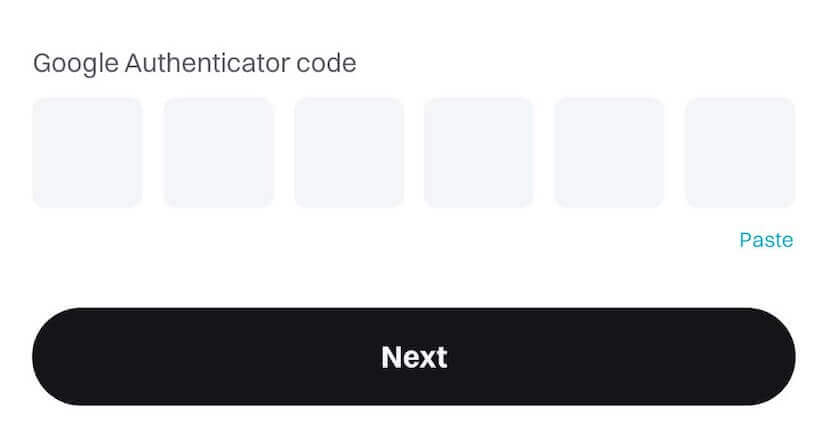
At ngayon, matagumpay mong na-link ang Google Authentication (GA) sa iyong Bitget account.
- Dapat ipasok ng mga user ang verification code para sa mga proseso ng pag-login, pangangalakal, at pag-withdraw.
- Iwasang tanggalin ang Google Authenticator sa iyong telepono.
- Tiyakin ang tumpak na pagpasok ng Google 2-step verification code. Pagkatapos ng limang magkakasunod na maling pagtatangka, mala-lock ang Google 2-step na pag-verify sa loob ng 2 oras.
Paano I-reset ang Bitget Password
Kung nakalimutan mo ang iyong password sa Bitget o kailangan mong i-reset ito para sa anumang dahilan, huwag mag-alala. Madali mo itong mai-reset sa pamamagitan ng pagsunod sa mga simpleng hakbang na ito:Hakbang 1. Pumunta sa website ng Bitget at mag-click sa pindutang " Mag-log in ", karaniwang makikita sa kanang sulok sa itaas ng pahina.

Hakbang 2. Sa pahina ng pag-login, i-click ang link na " Nakalimutan ang iyong password? " sa ibaba ng pindutan ng Log In.
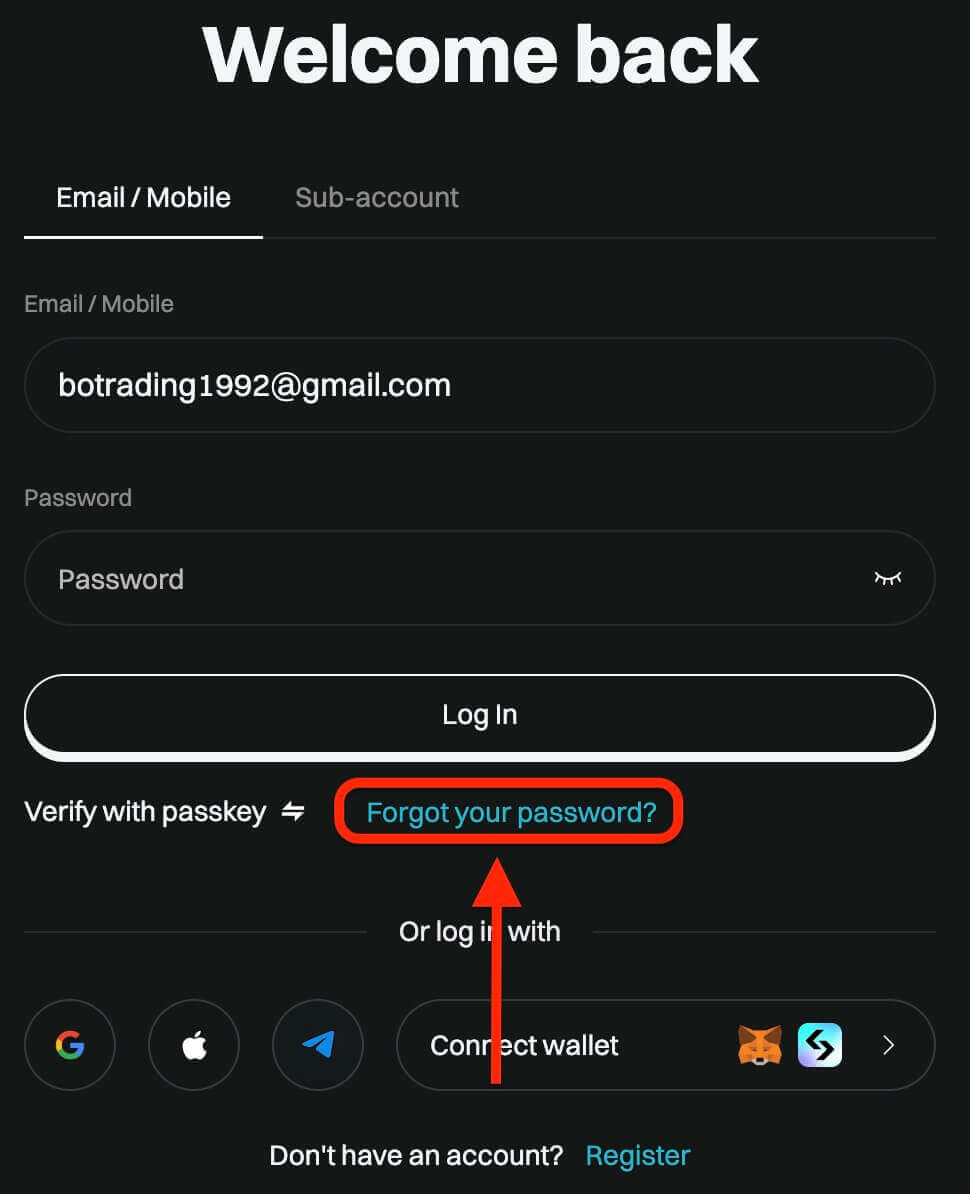
Hakbang 3. Ipasok ang email address o numero ng telepono na ginamit mo upang irehistro ang iyong account at i-click ang "Next" na buton.

Hakbang 4. Bilang panukalang panseguridad, maaaring hilingin sa iyo ng Bitget na kumpletuhin ang isang palaisipan upang ma-verify na hindi ka isang bot. Sundin ang mga tagubiling ibinigay upang makumpleto ang hakbang na ito.

Hakbang 5. Ipasok ang iyong bagong password sa pangalawang pagkakataon upang kumpirmahin ito. I-double-check upang matiyak na magkatugma ang parehong mga entry.

Hakbang 6. Maaari ka na ngayong mag-log in sa iyong account gamit ang iyong bagong password at masiyahan sa pangangalakal sa Bitget.


